系统之家win7旗舰版64位系统安装教程
- 分类:教程 回答于: 2016年11月08日 00:00:00
最近有非常多的网友问小编有没有系统之家win7旗舰版64位系统安装教程?他们都想要安装非常好用的系统之家w764位旗舰版系统。其实小编告诉大家安装系统之家的win7旗舰版64位系统还是非常简单的,网友们都是可以学会的。下面小编就把系统之家w764位旗舰版系统安装教程分享给大家。
前期准备:
1、一张完整的系统盘。
PS:可以去电脑店里购买,也可以自己刻录,小编此处使用的光盘,就是自己刻录的。
2、一台需要重装的电脑。
3、知道自己电脑的BIOS启动键。
安装过程步骤
1、按下电脑的启动键,把光盘插入电脑的光驱中,如图1所示:

系统之家win7旗舰版64位系统安装教程图一
PS:电脑不启动,按下光驱弹出按钮是无法打开电脑上的光驱的。需要找一枚针,插一下开启光驱按钮旁边的小洞,光驱就会弹出来了。
2、一般的电脑在插CD/DVD后,电脑会自动进入CD/DVD启动界面,无须设置BIOS。(因为本身就设置了光盘为第一启动项)
PS:当然有些老旧的电脑开机并不会自动运行光盘,需要设置BIOS。此时,我们的做法是插入光盘后→按下Del键或者是F12(不同的主板BIOS启动键不太相同)→进入BIOS界面→选中BOOT(一般都是在BOOT中设置)→选择CD/DVD为电脑第一启动项→按照界面提示→按下enter键,如图2所示:
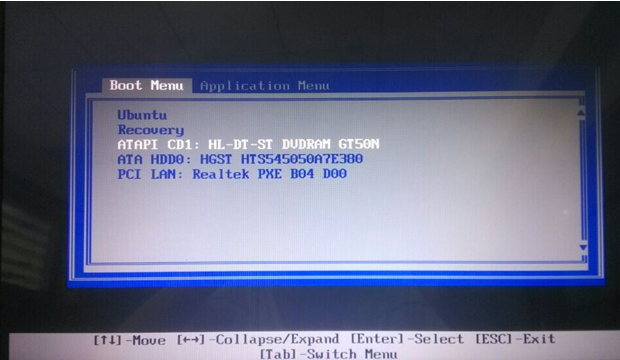
系统之家win7旗舰版64位系统安装教程图二
3.接着电脑重新启动,出现带有"press any key to boot from CD..."字样的界面,随便按下键盘上的某个键即可。如图3所示:(长时间不按系统会自动开机)
PS:有些电脑会直接进入第4步。

系统之家win7旗舰版64位系统安装教程图三
4.接着在出现的系统之家功能选择项中,选择安装win7系统到C盘(此处是适用于重装的用户,若首次安装的用户就需要先对硬盘进行分区,可以选择功能4运行DiskGen分区工具),如图4所示:

系统之家win7旗舰版64位系统安装教程图四
5.自动进行系统还原操作,如图5所示,可以看到系统还原进度界面,查看还原进度。

系统之家win7旗舰版64位系统安装教程图五
6.由于是全自动的系统安装过程,只截取代表图片,如图6所示:

系统之家win7旗舰版64位系统安装教程图六
7.当出现如下界面时,就说明win7 64位操作系统安装并激活完成了。如图7所示,对安装系统感兴趣的网友不要错过怎么用u盘装系统讲解。

系统之家win7旗舰版64位系统安装教程图七
综上所述的全部内容就是小编为网友们带来的系统之家win7旗舰版64位系统安装教程了,网友们看完上面的系统之家的win7旗舰版64系统安装教程以后,都知道小编没有忽悠大家,安装系统真的非常简单,一点都不难。所以网友们就放开手脚的去安装系统吧。
 有用
51
有用
51


 小白系统
小白系统


 1000
1000 1000
1000 1000
1000 1000
1000 1000
1000 1000
1000 1000
1000 1000
1000 1000
1000 1000
1000猜您喜欢
- 联想笔记本安装win10系统图文教程..2016/12/05
- 小米一键重装系统工具怎么使用..2021/05/30
- 华硕重装系统步骤和操作2022/11/12
- "驱动精灵:让电脑运行更顺畅"..2023/06/07
- 黑云一键重装系统教程2022/08/29
- 小白重装系统官网推荐的系统重装的方..2022/11/29
相关推荐
- xp镜像如何安装系统2022/12/28
- [qq号]:掌握格式多样的新聊天方式,轻松..2024/01/21
- 电脑安全模式进入方法详解..2024/02/15
- 联想笔记本电源键亮,显示器无反应解决..2023/12/02
- 笔记本电脑开机黑屏没反应怎么办..2022/03/25
- 好用的重装系统软件推荐2022/06/07




















 关注微信公众号
关注微信公众号





